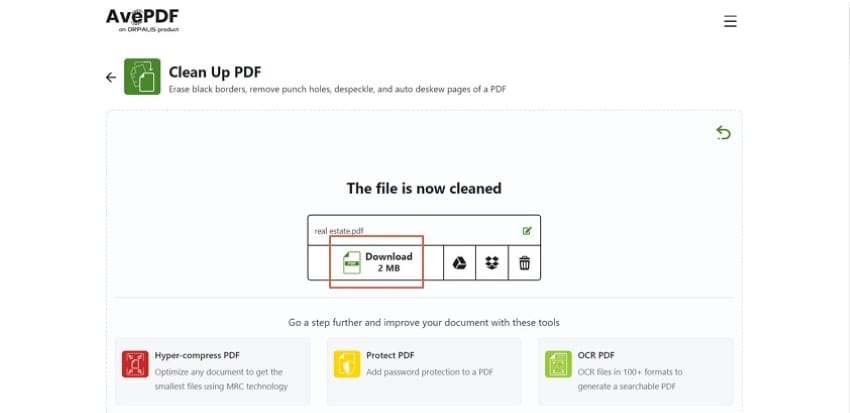Los documentos PDF son utilizados y reconocidos en todos los espacios profesionales. Muchas personas han adoptado el uso de herramientas PDF para enviar sus documentos a través de las fronteras. Sin embargo, los usuarios han informado de resultados difíciles en condiciones en las que, escanean documentos para enviarlos como documentos PDF. Este artículo te presentará las razones por las que, es importante limpiar los PDF.
La discusión también girará en torno a un Limpiador de PDF que, explicaría cómo se puede evitar este problema en primer lugar.
Wondershare PDFelement
Edita, haz un OCR y convierte fácilmente los archivos PDF con PDFelement, un editor de PDF intuitivo y potente.

En Este Artículo:
Parte 1: ¿Por Qué Necesitas Limpiar un PDF?
El escaneo de documentos en PDF es una función muy competente de las herramientas de edición de PDF. Sin embargo, al escanear los archivos PDF, hay varias secciones o sectores a lo largo del documento que pueden no quedar limpios durante los escaneos. Los documentos escaneados son ruidosos, como dice la mayoría de las personas. Por lo tanto, la necesidad de tener una limpieza de tales documentos es una necesidad. Todavía tienes que darte cuenta de los ámbitos de limpieza de los PDF, que se proporcionan a continuación.
La optimización y limpieza de documentos PDF proporciona una mejor legibilidad y accesibilidad al contenido. Sin embargo, este no es el único beneficio de utilizar esta función. A medida que, eliminas los bordes negros, elimina las marcas de agujeros en los documentos y elimina las manchas en los documentos, éstos tienen un aspecto más limpio y proporcionan mejores resultados de compresión. Estos documentos pueden ser convertidos y conservados a largo plazo, ya que, pueden proporcionar una visión clara para ir a través del contenido.
Tienes que trabajar en las marcas de los documentos escaneados y eliminar todas las marcas de las grapas y los encabezados de los faxes en tus PDF. Para eliminar el "ruido" en el documento, es necesario añadir un limpiador de PDF para este propósito.
Parte 2: Dos Métodos para Limpiar un PDF en Windows
Método 1. Limpiar el PDF Escaneado en Adobe Acrobat
Adobe Acrobat ofrece una solución sencilla y eficaz para limpiar los PDF en tu plataforma. Siendo un viejo jugador en el mercado, Adobe se da cuenta de la importancia de las herramientas eficaces en toda la plataforma. Para entender cómo puedes limpiar documentos en Adobe, mira los pasos que aparecen a continuación:
Paso 1: Abre Adobe Acrobat en tu dispositivo. Al abrirlo, accede a la sección "Mi PC" y pulsa en "Examinar" para importar el documento PDF que deseas limpiar.

Paso 2: Al abrir el documento, ve al menú "Herramientas" y accede a la herramienta "Redactar" de la lista. Esto abre la configuración de redacción de Adobe. Lleva a seleccionar "Propiedades" para cambiar el color de la redacción.
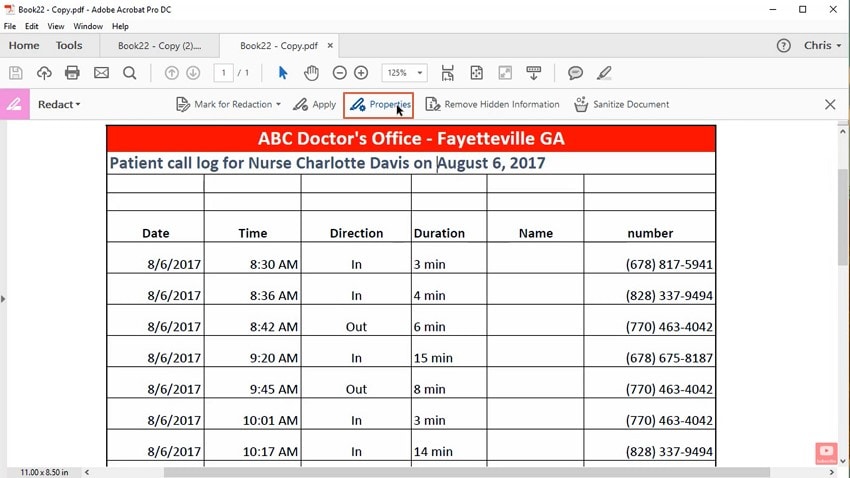
Paso 3: En la siguiente ventana, puedes cambiar simplemente el color del cuadro de redacción seleccionando "Sin color" en el "Color de relleno del área redactada". Aplica la redacción en el espacio requerido y acepta el proceso sobre la consulta. Esto redacta el documento, proporcionando una sección en blanco a través del espacio redactado.
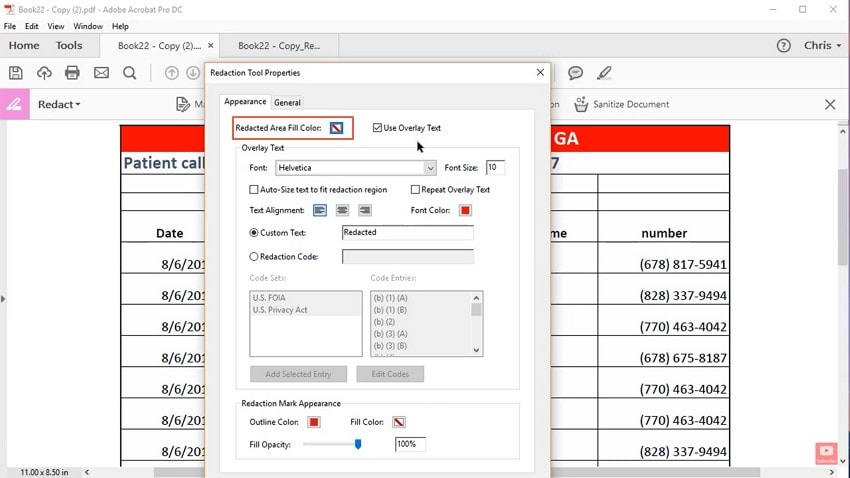
Método 2. Limpiar un Archivo PDF con PDFelement
PDFelement proporciona una experiencia excepcional en la limpieza de archivos PDF en Windows. Los usuarios que están en busca de la herramienta adecuada para este propósito deben buscar en esta prolífica herramienta con una amplia sección de características. Promete la provisión de todas las herramientas a través de una interfaz sencilla, que se puede observar en los pasos de limpieza de PDF como sigue.

![]() Impulsado por IA
Impulsado por IA
Paso 1.Cargar el documento PDF
Para empezar, inicia PDFelement en tu dispositivo y pulsa sobre la opción "Abrir archivos" para importar el respectivo PDF que ha sido escaneado como documento PDF.

Paso 2.Editar y limpiar el PDF
Con la ayuda de las herramientas de edición y las funciones de OCR que ofrece la herramienta, puedes sacar el máximo partido al proceso de limpieza. Ve a la pestaña "Editar" para localizar diferentes opciones, como cambiar las opciones de fondo y reemplazar el texto y las imágenes con sus versiones. Puedes utilizar la función OCR desde el menú "Herramienta" para escanear ciertas secciones del documento que deben ser reemplazadas o limpiadas.

![]() Impulsado por IA
Impulsado por IA
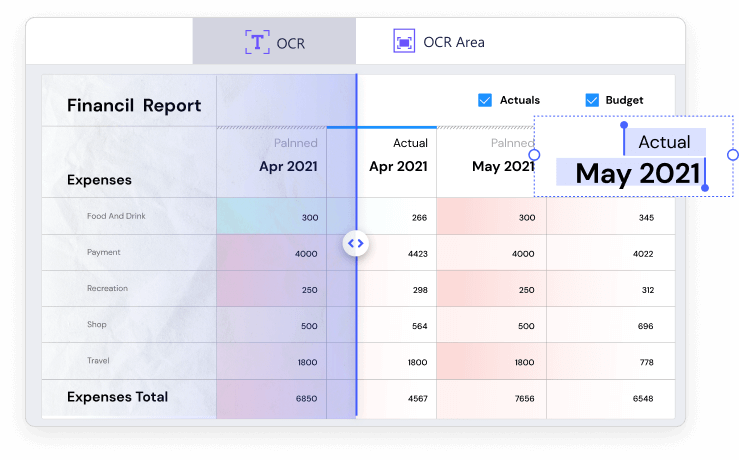
Parte 3: ¿Cómo Limpiar PDF en Línea Gratis con AvePDF? - Limpiador de PDF En Línea
También puedes dirigirte a las opciones que limpian el PDF en línea. AvePDF es conocido como una buena opción para cubrir este tipo de productos en la plataforma en línea. Si deseas utilizar este limpiador de PDF en línea, sigue los pasos que se explican a continuación:
Paso 1: Accede a la web oficial de AvePDF a través de tu navegador. Abre la herramienta "Limpiar PDF" de la lista disponible. En la siguiente pantalla, pulsa en "Elegir archivo" para subir un documento PDF que se vaya a limpiar.
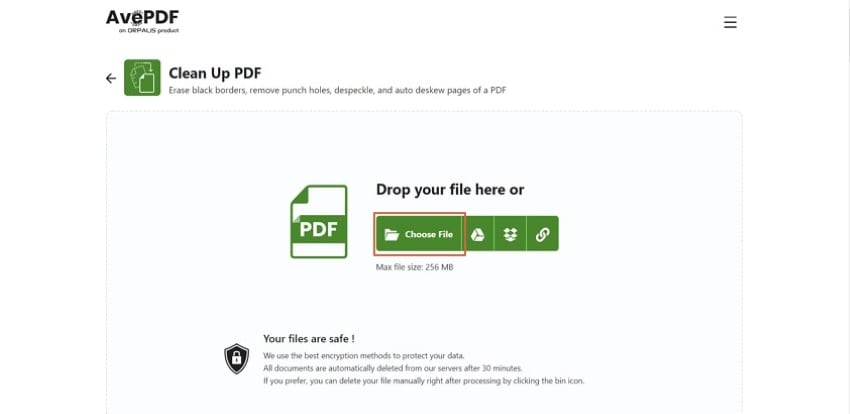
Paso 2: Al importar el documento, la herramienta te ofrece cuatro opciones diferentes para limpiar el PDF. Puedes seleccionar entre las opciones de "Borrar Bordes Negros", "Alineación automática", "Eliminar perforaciones" y "Quitar mancha" en la lista.
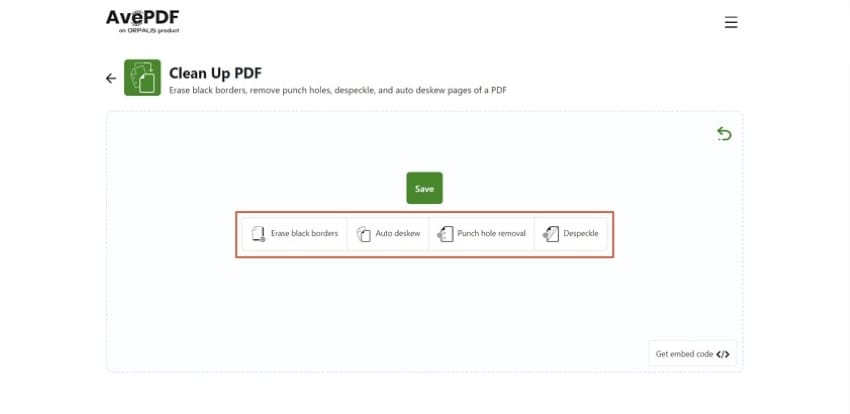
Paso 3: Una vez terminado el proceso, haz clic en "Guardar" y procede a descargar el documento editado en tu dispositivo.